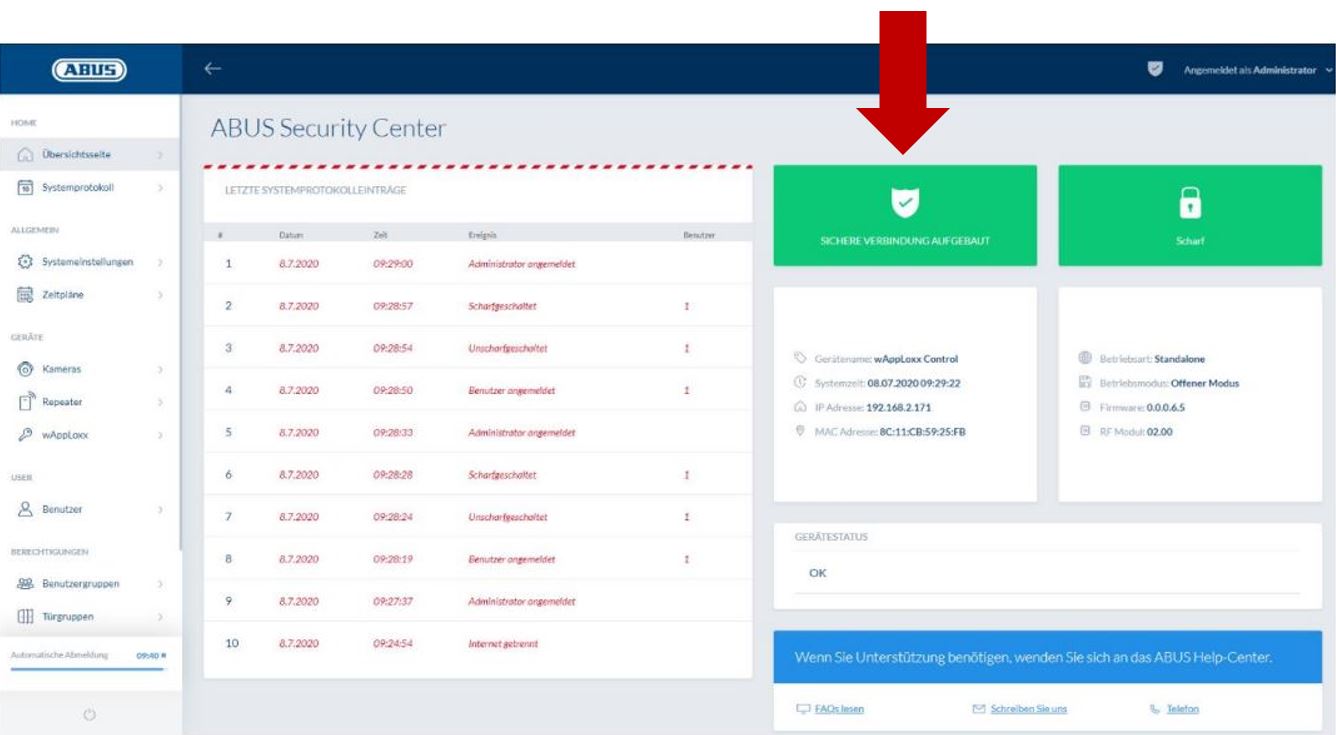Webverbindung aktivieren | Control und App per Peer-to-Peer (P2P) verbinden | Secure-Code eingeben
# wAppLoxx Pro
Lesedauer: ca. 2 Minute
- Verbinden Sie die wAppLoxx Pro Control mit dem entsprechenden Router, über den die Internet-Verbindung laufen soll.
- Entnehmen Sie Ihren Secure-Code der Secure-Code-Karte, die sich im Lieferumfang Ihrer wAppLoxx Pro Control befindet.
- Melden Sie sich an der wAppLoxx Pro Control an.
- Klicken Sie in der Weboberfläche der Control-Einheit in der Maske „Übersichtsseite„ auf die Schaltfläche „Jetzt sichere Verbindung aufbauen“.
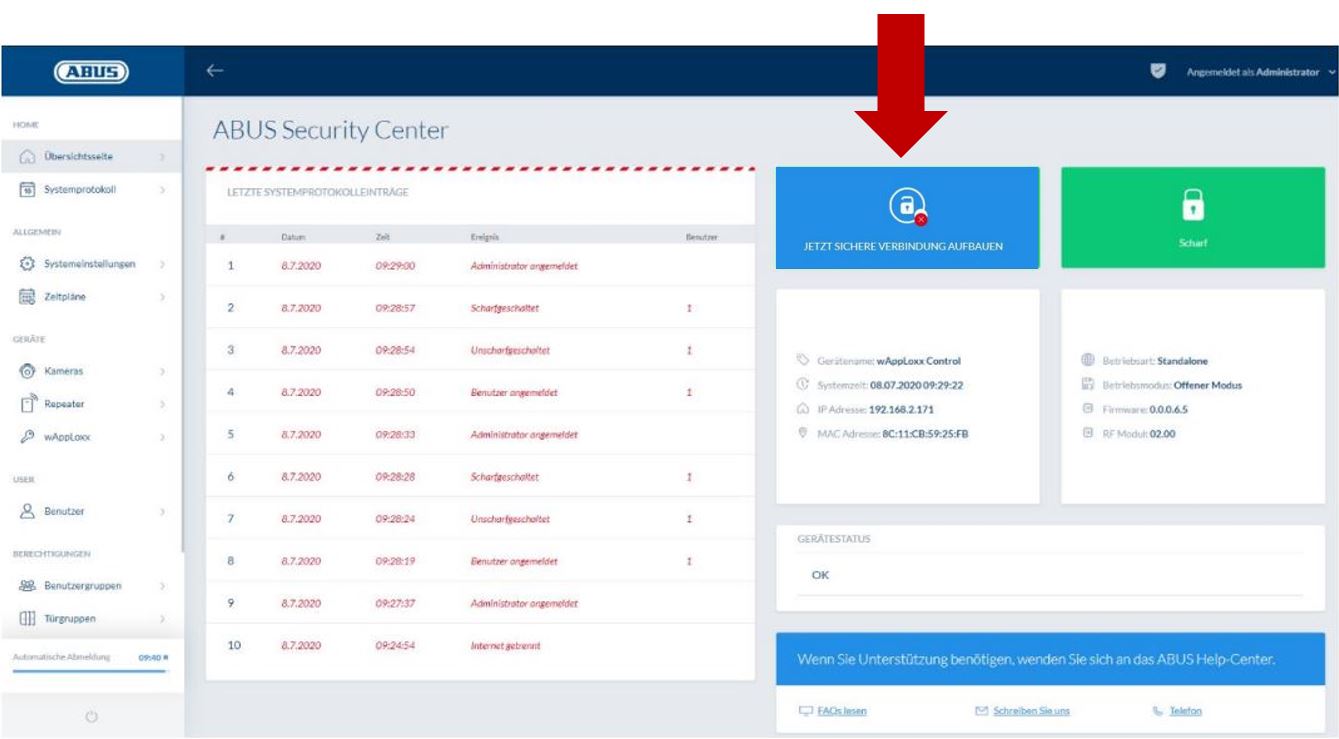
Dadurch öffnet sich das Fenster „P2P Verbindungsaufbau„.
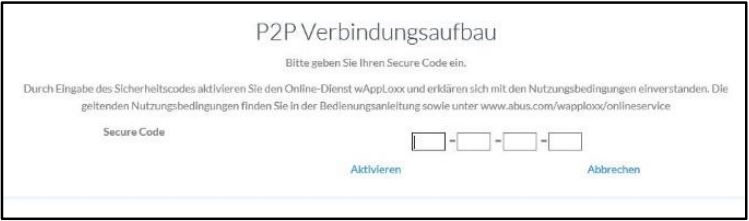
- Rubbeln Sie auf der Secure-Code-Karte das entsprechende Feld mit dem Secure-Code frei.
- Geben Sie in der Weboberfläche den Secure-Code im entsprechenden Fenster ein (Muster: xxxx-xxxx-xxxx-xxxx).
- Klicken Sie anschließend auf „Aktivieren“.
Der Secure Code wird nun überprüft. Die erfolgreiche Freischaltung zeigt eine entsprechende Rückmeldung auf der Übersichtsseite.